
Ajouter un mot au dictionnaire en créant un raccourci.
Crédit d'image : Image reproduite avec l'aimable autorisation d'Apple.
Le dictionnaire de la fonction de correction automatique utilisée par l'iPhone dans iOS 8 ne peut pas être directement modifié. Vous pouvez cependant résoudre les problèmes les plus courants avec un processus en deux parties. Commencez par réinitialiser le dictionnaire de l'iPhone pour effacer les résultats de toutes ces fois où vous avez accidentellement rejeté une bulle de correction automatique et appris un mauvais mot à votre iPhone. Après cela, vous pouvez amener l'iPhone à reconnaître les mots qu'il ne connaît pas en utilisant l'une des deux méthodes suivantes.
Réinitialiser le dictionnaire
Étape 1

Le menu principal de l'application Paramètres.
Crédit d'image : Image reproduite avec l'aimable autorisation d'Apple.
Ouvrez l'application "Paramètres" et appuyez sur "Général".
Vidéo du jour
Étape 2

Une partie du menu Général dans l'application Paramètres.
Crédit d'image : Image reproduite avec l'aimable autorisation d'Apple.
Appuyez sur "Réinitialiser". Vous devrez peut-être faire défiler vers le bas avant que cette option ne devienne visible.
Étape 3
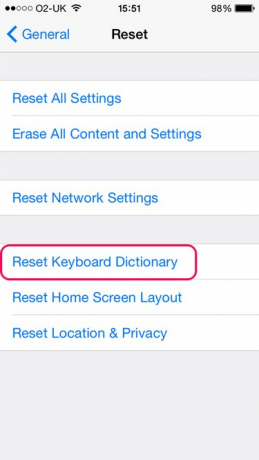
Le menu Réinitialiser.
Crédit d'image : Image reproduite avec l'aimable autorisation d'Apple.
Appuyez sur « Réinitialiser le dictionnaire du clavier ». Si vous y êtes invité, entrez votre mot de passe.
Étape 4

Réinitialisation du dictionnaire.
Crédit d'image : Image reproduite avec l'aimable autorisation d'Apple.
Appuyez sur « Réinitialiser le dictionnaire » pour confirmer. Cela efface tous les mots que le dictionnaire de l'iPhone a appris, le ramenant aux paramètres d'usine.
Enseigner par des raccourcis
Étape 1
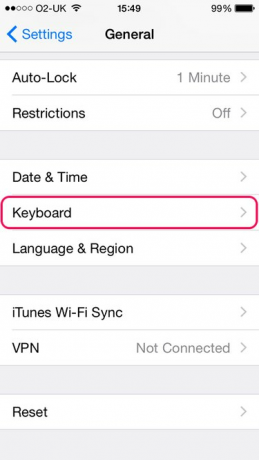
Une partie du menu Général dans l'application Paramètres.
Crédit d'image : Image reproduite avec l'aimable autorisation d'Apple.
Retournez au menu Général et appuyez sur "Clavier". Vous devrez peut-être faire défiler vers le bas pour que cette option devienne visible.
Étape 2

Le menu Clavier.
Crédit d'image : Image reproduite avec l'aimable autorisation d'Apple.
Appuyez sur "Raccourcis".
Étape 3

Le menu Raccourcis.
Crédit d'image : Image reproduite avec l'aimable autorisation d'Apple.
Appuyez sur le bouton "Plus" pour créer un nouveau raccourci.
Étape 4
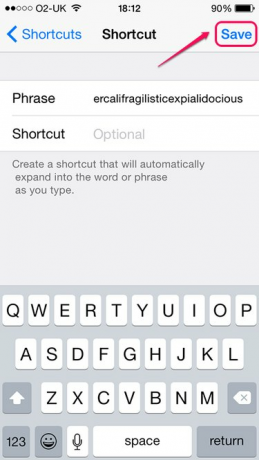
Création du raccourci.
Crédit d'image : Image reproduite avec l'aimable autorisation d'Apple.
Tapez le mot que vous souhaitez ajouter au dictionnaire dans le champ Phrase. Laissez le champ Raccourci vide et appuyez sur "Enregistrer". Répétez le processus pour les autres mots que vous souhaitez ajouter - vous ne pouvez ajouter qu'un mot à la fois, car si vous ajoutez plusieurs mots, votre iPhone les traite comme une phrase complète et propose de les remplir tous lorsque vous commencez à taper le premier mot.
Étape 1
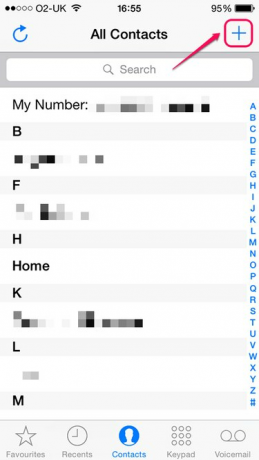
L'écran principal de l'application Contacts.
Crédit d'image : Image reproduite avec l'aimable autorisation d'Apple.
Ouvrez l'application Contacts et appuyez sur le bouton "Plus" pour créer un nouveau contact.
Étape 2

Mise en place du contact.
Crédit d'image : Image reproduite avec l'aimable autorisation d'Apple.
Tapez « Zzzz » dans le champ « Dernier » afin que le contact soit trié au bas de la liste de contacts.
Étape 3
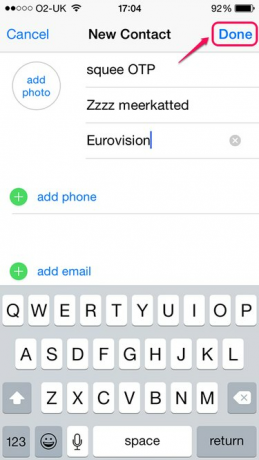
Ajout de mots à la carte de contact.
Crédit d'image : Image reproduite avec l'aimable autorisation d'Apple.
Tapez les mots que vous souhaitez ajouter au dictionnaire dans les champs "Premier", "Dernier" ou "Société", en séparant chaque mot par un espace. Si vous ajoutez des mots qui ne sont normalement pas en majuscule, appuyez sur la touche « Maj » avant de taper chacun d'eux afin qu'ils soient tous en minuscules; sinon, l'iPhone met automatiquement en majuscule chaque mot dans ces champs. Après avoir ajouté tous les mots souhaités, appuyez sur "Terminé".
Conseil
Les mots que vous ajoutez à l'écran Raccourci sont supprimés si vous réinitialisez à nouveau le dictionnaire du clavier de votre iPhone, tandis que les mots que vous ajoutez via Contacts restent.




